Apple은 모든 서비스 주변에 벽으로 둘러싸인 정원이 있지만 iCloud는 그렇지 않습니다. 웹 브라우저를 포함하여 모든 기기에서 액세스할 수 있는 Apple 제품입니다.
iCloud는 iPhone 및 Mac에 내장되어 있지만 Windows PC의 경우 PC에 iCloud 앱을 설치하거나 iCloud.com에 로그인하여 iCloud 계정에 저장된 데이터에 접근할 수 있습니다.
오프라인 액세스를 위해 PC에서 iCloud 사진을 동기화하는 방법
Windows용 iCloud 앱은 iPhone 및 Mac 기기에서와 동일한 방식으로 PC의 iCloud 사진 보관함을 동기화합니다. iCloud 사진 보관함에 양방향 동기화를 설정하여 PC의 사진이 iCloud에 자동으로 업로드되도록 할 수도 있습니다.
iCloud 사진 보관함을 PC에 동기화하면 오프라인 상태에서도 PC에서 iCloud 사진에 접근할 수 있습니다.
시작하려면 아래 다운로드 링크에서 iCloud Windows 클라이언트를 다운로드하고 PC에 설치하십시오.
→ Windows용 iCloud 앱 다운로드
동기화 에이전트가 시스템에서 제대로 작동할 수 있도록 소프트웨어를 설치한 후 PC를 다시 시작해야 합니다.
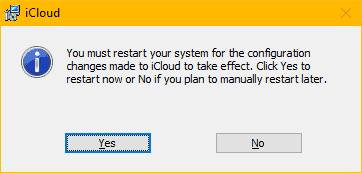
다시 시작한 후 PC에서 iCloud 앱을 실행합니다. 데스크탑에서 iCloud 앱 아이콘을 사용할 수 없는 경우 시작 메뉴를 열고 » iCloud를 검색하여 엽니다.
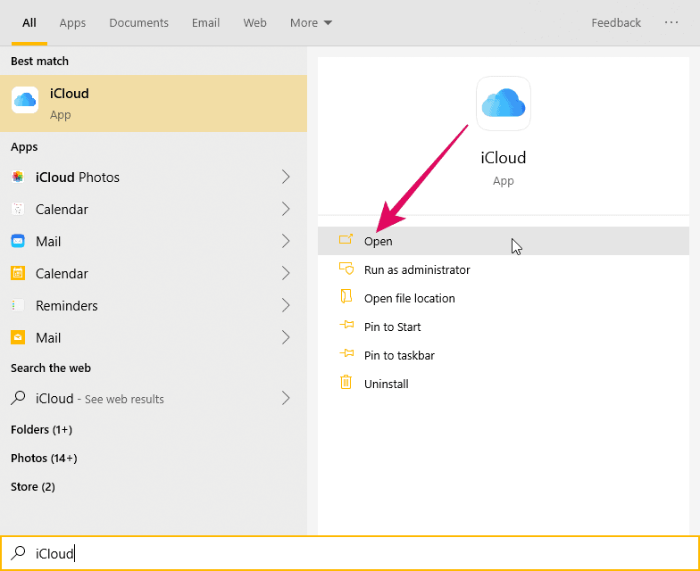
Apple ID와 암호로 서명합니다. iPhone 또는 Mac에서 사용하는 것과 동일한 Apple ID를 사용하여 사진을 iCloud 사진 보관함에 동기화해야 합니다.
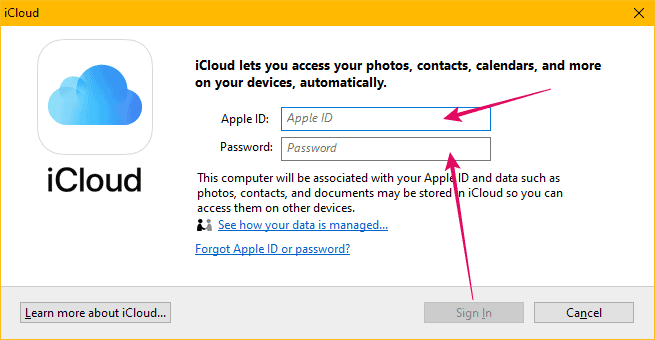
로그인하면 iCloud 동기화 옵션에 대한 최소 메뉴가 표시됩니다. iCloud 사진 라이브러리에 대한 동기화 옵션을 구성하고 싶으므로 iCloud 창에서 사진 옆에 있는 "옵션" 버튼을 클릭합니다.
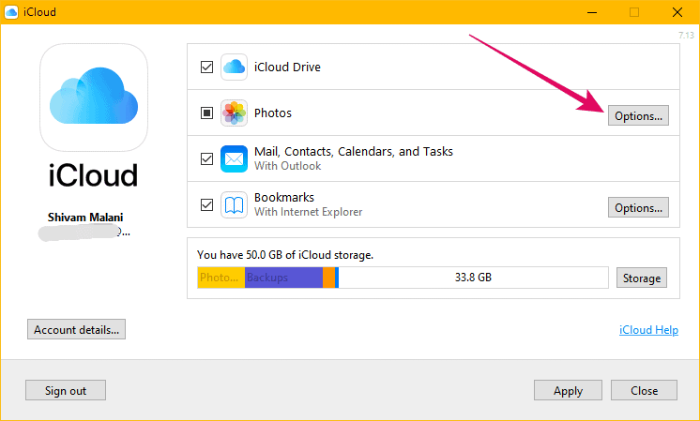
다음 화면에서 "새 사진 및 비디오를 내 PC에 다운로드" 확인란이 선택되고 활성화되었는지 확인합니다. PC에서 iCloud 사진을 다운로드하기 위한 기본 디렉토리는 "사진 » iCloud 사진"으로 설정되어 있지만 PC의 다른 디렉토리로 설정할 수 있습니다. "새 사진 다운로드..." 옵션 옆에 있는 "변경" 버튼을 클릭하여 iCloud 사진의 디렉토리를 변경합니다.
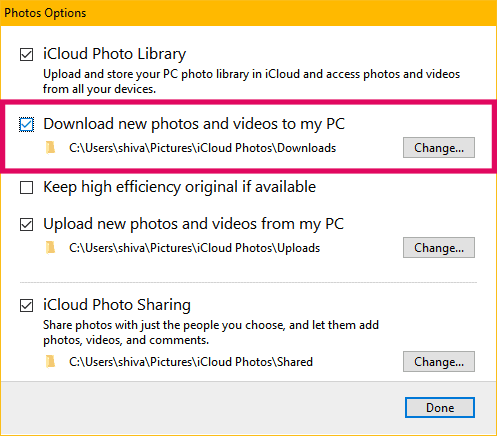
모든 것이 설정되면 "사진 옵션" 화면에서 "완료" 버튼을 누른 다음 앱의 메인 화면에서 "적용"을 누르십시오.
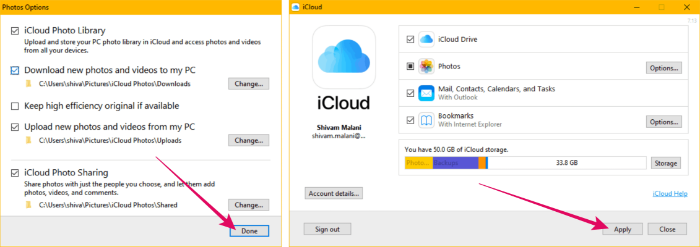
그게 다야 이제 iCloud가 iCloud 사진 보관함을 PC에 동기화합니다. 동기화가 완료되면 PC에서 iCloud 사진에 오프라인으로 액세스할 수 있습니다.
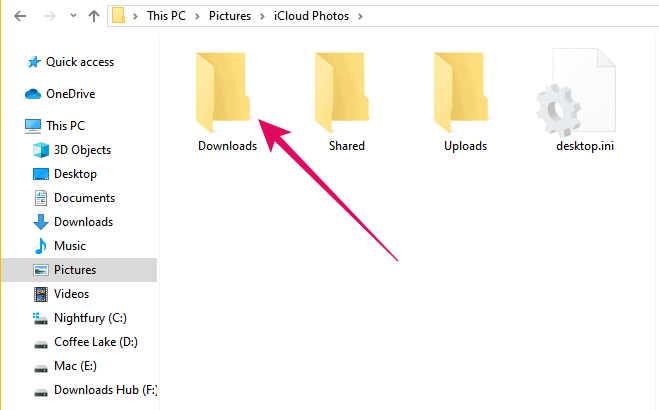
Chrome, Firefox, Internet Explorer 등에서 iCloud 사진에 온라인으로 액세스하는 방법
iCloud.com에 로그인하여 Chrome, Firefox, IE 등과 같은 웹 브라우저 내에서 PC의 iCloud 사진에 직접 접근할 수 있습니다. 간단합니다. PC에 소프트웨어를 설치할 필요가 없습니다.
iCloud 웹 앱을 사용하면 최신 웹 브라우저에서 모든 데이터(사진 및 비디오 포함)에 접근할 수 있습니다. iPhone이 iCloud 계정에 사진을 동기화하는 한 웹에서 직접 iPhone의 사진을 다운로드하고 관리할 수도 있습니다.
iCloud 웹 앱에 액세스하려면 웹 브라우저에서 www.icloud.com을 엽니다. (크롬처럼) PC에서 Apple ID로 로그인합니다. 사진을 iCloud에 동기화하기 위해 iPhone 또는 Mac에서 사용하는 것과 동일한 Apple ID를 사용하도록 하십시오.
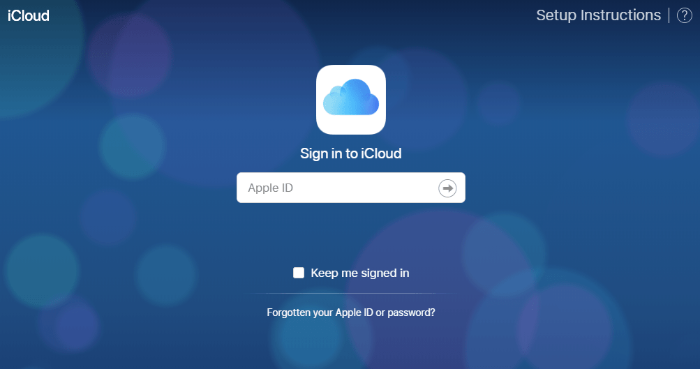
iCloud 웹에 로그인한 후 "사진" 아이콘을 클릭하여 iCloud 사진 라이브러리에 액세스합니다.
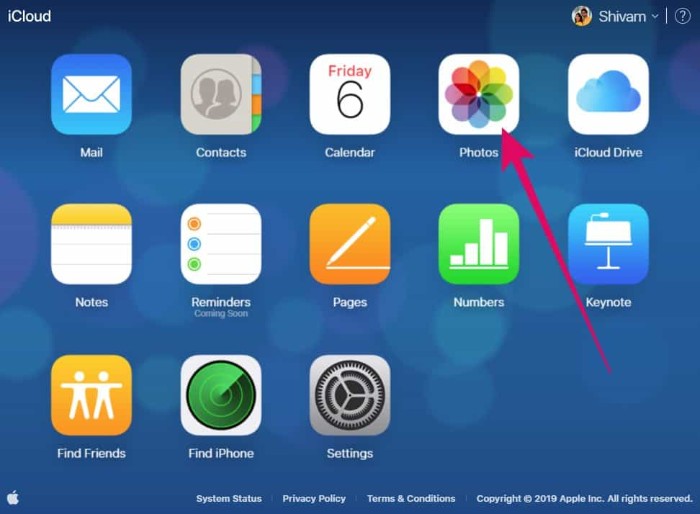
iPhone의 모든 사진, 비디오 및 앨범은 iCloud 웹 앱에서 접근할 수 있습니다. iCloud 사진 보관함에서 한 장의 사진 또는 여러 장의 사진을 다운로드할 수 있습니다.
사진을 클릭하여 선택하세요. 여러 장의 사진을 선택하려면 "Ctrl" 키를 누른 상태에서 선택하려는 각 사진을 클릭합니다. 사진을 선택한 후 상단 바에서 "다운로드 아이콘"을 클릭하십시오.
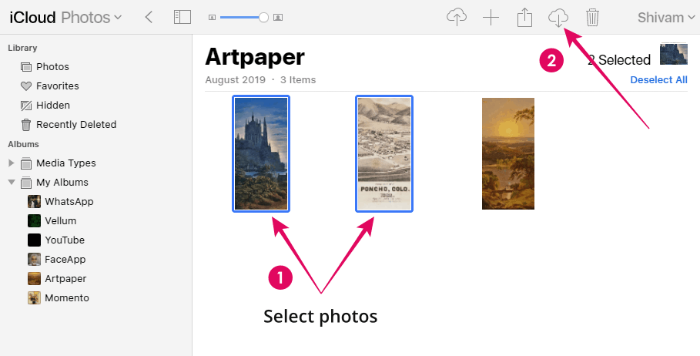
여러 장의 사진을 선택한 경우 모든 사진이 포함된 zip 파일이 PC에 다운로드됩니다. 단일 사진은 JPG 형식으로 직접 다운로드됩니다.
이것이 우리가 PC에서 iCloud에 액세스하는 것에 대해 알고 있는 전부입니다. 이 가이드가 도움이 되길 바랍니다.
? 건배!
40.7127753 -74.0059728